ONLYOFFICE es un servidor de documentos gratuito y de código abierto para organizaciones pequeñas y medianas. Esta suite de colaboración basada en la web se puede utilizar para administrar documentos, proyectos, equipos y relaciones con los clientes desde una ubicación central. ONLYOFFICE admite varios formatos Open XML, incluidos .xlsx, .pptx y .docx, y permite la edición colaborativa en tiempo real. Puede utilizar la API del servidor de documentos de ONLYOFFICE para integrar el editor de documentos de ONLYOFFICE en su sitio web para administrar los editores.
En este tutorial, le mostraremos cómo instalar ONLYOFFICE Document Server en Debian 10.
Requisitos
- Un nuevo Debian 10 VPS en la plataforma en la nube Atlantic.Net
- Una contraseña de root configurada en su servidor
Paso 1:crear el servidor en la nube de Atlantic.Net
Primero, inicie sesión en su servidor en la nube de Atlantic.Net. Cree un nuevo servidor, eligiendo Debian 10 como sistema operativo, con al menos 2 GB de RAM. Conéctese a su servidor en la nube a través de SSH e inicie sesión con las credenciales resaltadas en la parte superior de la página.
Una vez que haya iniciado sesión en su servidor Debian 10, ejecute el siguiente comando para actualizar su sistema base con los últimos paquetes disponibles.
apt-get update -y
Paso 2:instalar Nginx y otras dependencias
Primero, deberá instalar el servidor web Nginx para servir el servidor de documentos ONLYOFFICE. Puede instalarlo con el siguiente comando:
apt-get install nginx nginx-extras -y
Después de instalar el servidor web Nginx, deberá instalar el servidor RabbitMQ y Redis en su sistema. Puede instalar ambos usando el siguiente comando:
apt-get install redis-server rabbitmq-server gnupg2 -y
Una vez que ambos paquetes estén instalados, inicie el servicio RabbitMQ y Redis con el siguiente comando:
systemctl start rabbitmq-server systemctl start redis-server
Una vez que haya terminado, puede continuar con el siguiente paso.
Paso 3:instalar y configurar PostgreSQL
ONLYOFFICE utiliza PostgreSQL como base de datos, por lo que deberá instalarlo en su servidor. Puedes instalarlo usando el siguiente comando:
apt-get install postgresql -y
Una vez instalado, inicie el servicio PostgreSQL con el siguiente comando:
systemctl start postgresql
A continuación, inicie sesión en el shell de PostgreSQL con el siguiente comando:
su - postgres [email protected]:~$ psql
Una vez que haya iniciado sesión, debería obtener el siguiente resultado:
psql (11.9 (Debian 11.9-0+deb10u1)) Type "help" for help.
A continuación, cree una base de datos y un usuario para el servidor de documentos con el siguiente comando:
postgres=# CREATE DATABASE onlyoffice; postgres=# CREATE USER onlyoffice WITH password 'onlyoffice'; postgres=# GRANT ALL privileges ON DATABASE onlyoffice TO onlyoffice;
A continuación, salga del shell de PostgreSQL con el siguiente comando:
postgres=# EXIT
A continuación, ejecuta el comando de salida de nuevo para salir del usuario de Postgres:
exit
Paso 4:instalar el servidor de documentos de ONLYOFFICE
Primero, descargue y agregue la clave GPG con el siguiente comando:
apt-key adv --keyserver hkp://keyserver.ubuntu.com:80 --recv-keys CB2DE8E5
Deberías obtener el siguiente resultado:
Executing: /tmp/apt-key-gpghome.6kfxbI7gmP/gpg.1.sh --keyserver hkp://keyserver.ubuntu.com:80 --recv-keys CB2DE8E5 gpg: key 8320CA65CB2DE8E5: public key "Ascensio System Limited (ONLYOFFICE) <[email protected]>" imported gpg: Total number processed: 1 gpg: imported: 1
A continuación, agregue el repositorio ONLYOFFICE con el siguiente comando:
echo "deb https://download.onlyoffice.com/repo/debian squeeze main" | tee /etc/apt/sources.list.d/onlyoffice.list
Una vez agregado el repositorio, actualícelo e instale el servidor de documentos ONLYOFFICE con el siguiente comando:
apt-get update -y apt-get install onlyoffice-documentserver -y
Durante la instalación, se le pedirá que proporcione la contraseña como se muestra a continuación:
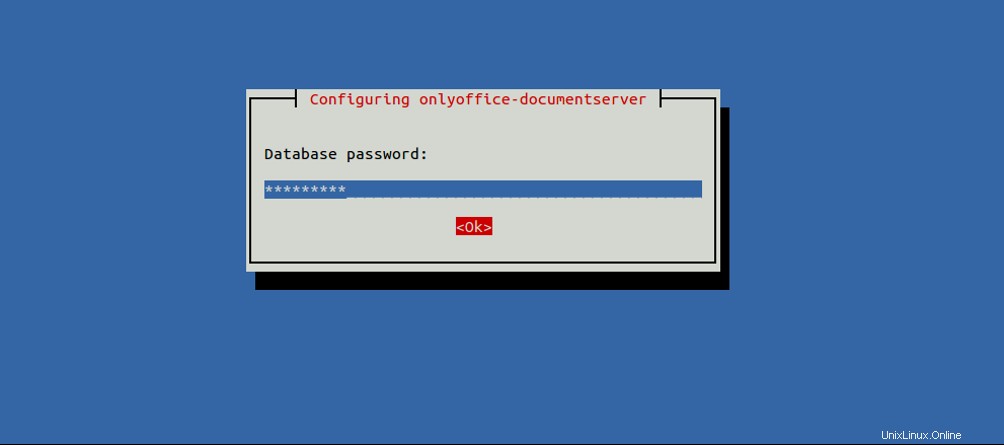
Proporcione la contraseña de la base de datos de ONLYOFFICE que creó anteriormente, luego presione Enter para finalizar la instalación:
Setting up onlyoffice-documentserver (5.6.5-3) ... Generating AllFonts.js, please wait...Done Generating presentation themes, please wait...Done Congratulations, the ONLYOFFICE documentserver has been installed successfully!
ONLYOFFICE crea un archivo de configuración de Nginx automáticamente durante la instalación. Puedes comprobarlo con el siguiente comando:
cat /etc/nginx/conf.d/ds.conf
Salida:
include /etc/nginx/includes/http-common.conf;
server {
listen 0.0.0.0:80;
listen [::]:80 default_server;
server_tokens off;
include /etc/nginx/includes/ds-*.conf;
} A continuación, reinicie el servicio Nginx para aplicar los cambios:
systemctl restart nginx
Paso 5:acceda al servidor de documentos de ONLYOFFICE
Ahora, abra su navegador web y acceda a la interfaz web del servidor de documentos de ONLYOFFICE utilizando la URL http://your-server-ip . Debería ver el panel de control de ONLYOFFICE en la siguiente pantalla:
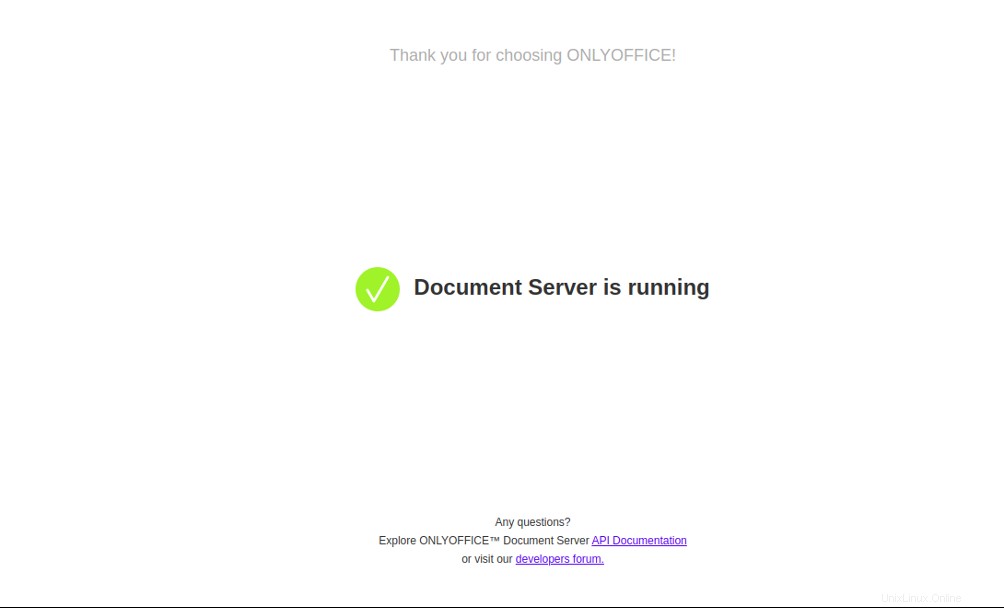
Conclusión
¡Felicidades! Ha instalado con éxito el servidor de documentos ONLYOFFICE en Debian 10. Ahora puede integrar la API del servidor de documentos ONLYOFFICE en su sitio web y comenzar a editar sus documentos. Para obtener más información, visite la página de documentación de ONLYOFFICE. ¡Comienza a usar ONLYOFFICE en tu cuenta de Alojamiento VPS de Alantic.Net!